总体介绍
在生产管理过程中,生产职业分布图能够清晰地展示不同职业在生产环节中的分布情况,帮助企业更好地了解人员结构、合理安排工作以及规划职业发展路径。而办公软件是我们日常工作中常用的工具,利用办公软件来制作生产职业分布图是一种高效且实用的方法。接下来,我们将详细探讨如何使用办公软件完成这一任务。
一、明确制作目的
在开始制作生产职业分布图之前,首先要明确制作的目的。不同的目的会影响到图表的内容和形式。
用于人员规划:如果是为了进行人员规划,那么分布图需要详细展示各个职业的数量、比例以及分布层级。例如,在一个制造企业中,需要了解一线生产工人、技术人员、管理人员等不同职业的具体人数,以便合理安排招聘、培训和岗位调配。
用于职业发展分析:若用于职业发展分析,就需要突出不同职业之间的晋升路径和关联。比如,从初级生产工人到高级技术工人再到技术主管的发展轨迹,以及每个阶段所需的技能和经验。
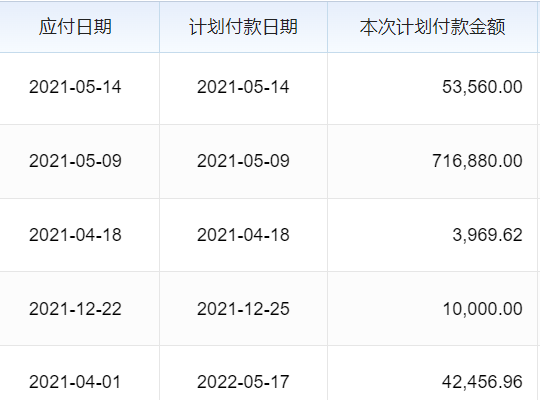
用于对外展示:当用于对外展示时,图表要简洁明了、美观大方,能够吸引观众的注意力并传达关键信息。可以采用色彩丰富、形象生动的图表形式,突出企业的生产职业特色。
用于成本核算:要是为了成本核算,就需要将不同职业的薪资水平和人力成本纳入考虑。分析不同职业的薪资占比,以及对总成本的影响。
二、收集相关数据
数据是制作生产职业分布图的基础,准确、全面的数据能够保证图表的真实性和可靠性。
人员信息收集:收集企业内所有与生产相关的人员信息,包括姓名、职业、所在部门、入职时间等。可以通过人力资源部门的员工档案系统获取这些信息。
职业分类整理:对收集到的人员信息按照职业进行分类。例如,将生产人员分为装配工、焊工、电工等;技术人员分为工艺工程师、设备工程师等;管理人员分为车间主任、生产经理等。
数据核实与更新:在收集完数据后,要对数据进行核实和更新,确保数据的准确性。如果有新入职或离职的人员,要及时调整数据。
关联其他数据:除了人员基本信息,还可以关联其他相关数据,如各职业的工作绩效、培训记录等,以便在分布图中更全面地展示信息。
三、选择合适的办公软件
市场上有多种办公软件可供选择,不同的软件有不同的特点和适用场景。
Excel:Excel是一款功能强大的电子表格软件,它具有丰富的图表制作功能。可以通过数据透视表对数据进行整理和分析,然后选择合适的图表类型来制作生产职业分布图,如柱状图、饼图、条形图等。而且,Excel操作相对简单,容易上手,适合大多数用户。
PowerPoint:PowerPoint主要用于演示文稿的制作,但也可以用来制作精美的生产职业分布图。它的优势在于可以对图表进行丰富的设计和美化,添加动画效果和文字说明,使图表更具吸引力。
Visio:Visio是一款专业的绘图软件,对于制作复杂的流程图和分布图非常适用。它提供了丰富的图形库和模板,可以轻松绘制出清晰、准确的生产职业分布图,并且能够方便地进行修改和调整。
Tableau:Tableau是一款强大的数据分析和可视化工具。它可以快速连接各种数据源,进行数据清洗和分析,然后生成交互式的生产职业分布图。用户可以通过鼠标操作进行数据筛选和钻取,深入了解数据背后的信息。
点击这里在线试用: 建米软件-企业管理系统demo:www.meifun.com
四、整理数据
收集到的数据往往是杂乱无章的,需要进行整理才能用于制作图表。
数据清洗:去除重复、错误或无效的数据。例如,在人员信息中可能存在重复录入的记录,或者某些信息填写错误,需要进行修正和删除。
数据分类汇总:按照职业类别对数据进行分类汇总。统计每个职业的人数、占比等信息。比如,统计生产部门中不同工种的人数,计算每个工种人数占生产部门总人数的比例。
数据排序:根据需要对数据进行排序。可以按照人数多少、职业层级等进行排序。例如,将人数最多的职业排在前面,便于观察主要的职业分布情况。
数据标注:为每个数据项添加清晰的标注,包括职业名称、数量、比例等。这样在制作图表时,能够准确地展示数据信息。
| 数据处理步骤 | 操作方法 | 示例 |
| 数据清洗 | 使用Excel的筛选和删除重复项功能 | 去除重复的员工记录 |
| 数据分类汇总 | 使用数据透视表 | 统计各职业人数 |
五、选择图表类型
不同的图表类型适用于不同的数据展示需求,根据整理好的数据和制作目的选择合适的图表类型至关重要。
柱状图:柱状图适合比较不同职业的数量或比例。它通过柱子的高度直观地展示数据的大小。例如,展示不同生产车间中各职业的人数对比。

饼图:饼图用于展示各部分在总体中所占的比例关系。可以清晰地看到每个职业在生产人员总数中的占比情况。比如,显示生产部门中一线工人、技术人员和管理人员的比例。
条形图:条形图与柱状图类似,但它的柱子是横向排列的,更适合展示较长的职业名称。当职业名称较多时,使用条形图可以避免名称重叠。
流程图:如果要展示职业之间的关系和发展路径,流程图是一个不错的选择。它可以清晰地呈现从一个职业到另一个职业的晋升或转换过程。
六、使用办公软件绘制图表
在选择好图表类型后,就可以使用办公软件开始绘制图表了。
Excel绘制图表:打开Excel,将整理好的数据输入到工作表中。选中数据区域,点击“插入”菜单,选择合适的图表类型。然后可以对图表的样式、颜色、字体等进行调整。例如,更改柱子的颜色、添加数据标签等。
PowerPoint插入图表:在PowerPoint中,点击“插入”选项卡,选择“图表”。在弹出的对话框中选择所需的图表类型,并将Excel中的数据复制粘贴到对应的数据源中。之后可以对图表进行美化和排版。
Visio绘制专业图表:打开Visio,选择合适的模板或绘图类型。使用图形库中的图形元素绘制职业分布图,通过连接线表示职业之间的关系。可以对图形进行编辑、调整大小和颜色等操作。
Tableau创建可视化图表:连接数据源后,将相关字段拖放到相应的区域,如将职业名称拖到“列”,人数拖到“行”,然后选择合适的图表类型。Tableau会自动生成图表,并且可以通过交互操作进行数据探索。
七、添加必要的标注和说明
为了让图表更易于理解,需要添加必要的标注和说明。
标题:给图表添加一个简洁明了的标题,准确概括图表的内容。例如,“XX企业生产职业分布图”。
坐标轴标签:在柱状图、条形图等图表中,为坐标轴添加清晰的标签。标明横轴和纵轴所代表的含义,如职业名称和数量。
数据标签:在图表上直接显示具体的数据值,方便读者查看。例如,在饼图中显示每个扇形所代表的职业比例。
注释和说明:对于一些特殊的数据或需要解释的部分,添加注释和说明。比如,对某个职业的特殊职责或发展趋势进行简要说明。
点击这里,建米软件官网www.meifun.com,了解更多
八、美化图表
一个美观的图表能够更有效地传达信息,提高图表的可读性和吸引力。
颜色搭配:选择合适的颜色方案,使图表色彩协调、鲜明。可以根据企业的品牌色或行业特点来选择颜色。例如,制造业可以选择蓝色、绿色等代表科技和环保的颜色。
字体选择:使用简洁易读的字体,统一图表中的字体风格和大小。一般来说,标题字体可以稍大一些,正文和数据标签字体适中。
图形样式:对图表中的图形元素进行美化,如调整柱子的圆角、线条的粗细等。使图表看起来更加精致。
背景和边框:选择合适的背景颜色和边框样式,增强图表的整体感。背景颜色不宜过于鲜艳,以免影响数据的展示。
| 美化元素 | 操作方法 | 效果示例 |
| 颜色搭配 | 使用配色工具或参考专业配色方案 | 使图表色彩更协调 |
| 字体选择 | 在软件中选择合适的字体 | 提高可读性 |
九、检查和审核
完成图表制作和美化后,要进行仔细的检查和审核。
数据准确性:检查图表中的数据是否准确无误,与原始数据一致。避免出现数据错误或计算失误。
逻辑合理性:审核图表所展示的职业分布逻辑是否合理。例如,职业之间的关系和比例是否符合实际情况。
可读性:检查图表的标注和说明是否清晰易懂,是否能够让读者快速理解图表的内容。
美观性:再次审视图表的美观程度,确保颜色、字体等搭配协调,没有明显的瑕疵。
十、保存和分享
将制作好的生产职业分布图进行保存和分享。
保存格式:根据需要选择合适的保存格式。如Excel文件可以保存为.xlsx格式,PowerPoint文件保存为.pptx格式,Visio文件保存为.vsdx格式等。
备份:对文件进行备份,防止数据丢失。可以将文件保存到多个存储设备或云端。
分享方式:根据实际情况选择分享方式。可以通过邮件发送文件,或者在企业内部共享文件夹中分享。如果需要在会议中展示,可以将文件转换为PDF格式。
更新维护:随着企业人员结构的变化,要及时更新生产职业分布图,保证图表的时效性和准确性。
通过以上步骤,我们可以利用办公软件成功制作出一份清晰、准确且美观的生产职业分布图,为企业的生产管理提供有力的支持。
常见用户关注的问题:
一、办公软件做生产职业分布图有啥技巧?
我听说很多人都在研究用办公软件做生产职业分布图,我就想知道这里面到底有啥技巧。毕竟做出来一份清晰好看的图,对工作帮助可大啦。下面我就来和你唠唠可能的技巧。
数据收集方面

明确范围:得先搞清楚你要做的生产职业分布图涵盖哪些职业,是一个工厂里的,还是整个行业的,范围确定好,收集数据才不会乱。
多方渠道:可以从公司的人事档案里找数据,也能上网搜搜行业报告,还能问问同行朋友。
核实数据:收集来的数据可不能直接用,要检查一下准不准,有没有错误或者遗漏。
更新数据:生产职业情况是会变的,所以数据要定期更新,保证图的准确性。
图表选择方面
考虑类型:不同的图表适合不同的数据展示。比如柱状图适合对比不同职业的数量,饼图适合看各职业占比。
简单易懂:别选那种太复杂的图表,不然别人看半天都看不懂,那就失去做图的意义了。
颜色搭配:颜色选得好,图就更吸引人。但是也别用太多太刺眼的颜色,让人看着舒服就行。
突出重点:如果有某些职业特别重要,要在图表里突出显示,比如用不同的颜色或者大小。
二、哪些办公软件适合做生产职业分布图?
朋友说用合适的办公软件做生产职业分布图能事半功倍,我就想知道到底哪些软件合适。毕竟现在办公软件那么多,选对了能省不少力气呢。下面就来看看可能合适的软件。
Excel
功能强大:Excel能处理各种数据,还能直接生成多种图表,做生产职业分布图很方便。
容易上手:很多人都用过Excel,基本操作很简单,稍微学一下就能用来做图。
数据处理:可以对收集来的数据进行排序、筛选、计算等操作,让数据更清晰。
可定制:能根据自己的需求调整图表的样式、颜色等。
PowerPoint
展示效果好:做好的生产职业分布图可以放到PPT里展示,加上一些动画和文字说明,效果很棒。
操作灵活:可以自由调整图表的位置、大小,还能添加图片、形状等元素。
团队协作:多人可以同时编辑一个PPT,方便团队一起完成图的制作和展示。
模板丰富:有很多现成的模板可以用,节省时间。
Tableau
可视化强:能把数据变成很直观的图表,而且有很多高级的可视化功能。
数据连接:可以连接各种数据源,方便获取和整合数据。
交互性好:做出来的图可以和用户交互,比如点击图表能查看详细数据。
分享方便:可以把做好的图分享给别人,别人也能方便地查看和操作。
三、做生产职业分布图要注意什么?
我想知道做生产职业分布图的时候要注意些啥,不然辛辛苦苦做出来的图可能达不到预期效果。下面就来聊聊需要注意的地方。
数据准确性
源头可靠:数据来源要可靠,不能用一些道听途说的数据。
多次核对:做完图后要多检查几遍数据,确保没有错误。
避免偏见:收集和处理数据的时候要客观,不能带有个人偏见。
更新及时:前面也说了,数据要及时更新,保证图的时效性。
图表可读性
标题清晰:图表要有一个明确的标题,让人一看就知道图是关于什么的。
标注完整:要对图表里的元素进行标注,比如坐标轴的含义、不同颜色代表的职业等。
字体合适:字体大小要适中,不能太小让人看不清,也不能太大影响美观。
布局合理:图表的布局要合理,不能太拥挤或者太空旷。
版权问题
使用合法:如果用到了一些图片、图标等素材,要确保是合法使用的。
原创优先:尽量自己制作图表,或者使用有版权授权的模板。
避免侵权:不要抄袭别人的图,不然会有法律风险。
注明来源:如果确实用了别人的素材,要注明来源。
| 软件名称 | 优点 | 缺点 |
| Excel | 功能强大、容易上手、数据处理方便 | 高级可视化功能有限 |
| PowerPoint | 展示效果好、操作灵活、模板丰富 | 数据处理能力相对较弱 |
| Tableau | 可视化强、交互性好、数据连接方便 | 价格较高 |
四、生产职业分布图能起到啥作用?
朋友推荐我做生产职业分布图,说有很多好处,我就想知道到底能起到啥作用。下面就来分析分析。
对企业管理
人员规划:通过图能清楚看到各个职业的人员分布情况,方便企业进行人员招聘、调配等规划。

资源分配:知道不同职业的需求和占比,就能合理分配资源,比如培训资源、设备资源等。
绩效评估:可以根据图来评估不同职业的工作绩效,找出优势和不足。
战略决策:为企业的发展战略提供数据支持,比如是否要拓展某个职业领域。
对员工个人
职业发展:能看到自己所在职业在整个生产体系中的位置和前景,规划自己的职业发展路径。
了解同行:知道其他职业的情况,有助于和同行交流合作,学习别人的经验。
技能提升:根据图发现自己职业所需的技能短板,有针对性地提升自己。
工作选择:如果想换工作,可以从图里了解其他职业的需求和发展情况,做出更合适的选择。
对行业研究
趋势分析:通过不同时期的生产职业分布图对比,分析行业的发展趋势。
人才流动:观察各职业之间的人才流动情况,了解行业的活力和稳定性。
竞争力评估:对比不同企业的生产职业分布图,评估企业在行业中的竞争力。
政策制定:为政府制定相关行业政策提供参考。
五、做生产职业分布图有啥常见错误?
我听说很多人在做生产职业分布图的时候会犯一些错误,我就想知道常见的错误有哪些,这样自己做的时候就能避免啦。下面就来看看。
数据错误
录入失误:在输入数据的时候可能会输错数字或者单位,导致图不准确。
统计不全:没有把所有相关的职业或者数据都统计进去,图就不完整。
数据过时:用了旧的数据,不能反映当前的生产职业情况。
错误计算:在对数据进行计算的时候出错,比如百分比算错等。
图表错误
类型选错:选了不适合数据的图表类型,不能很好地展示数据。
比例失调:图表的比例没调好,导致某些部分看起来很奇怪。
标注不清:图表上的标注不清晰,别人看不懂图的意思。
颜色混乱:颜色搭配不合理,让人看着眼花缭乱。
展示错误
重点不明:没有突出图中的重点信息,观众抓不住关键。
解释不足:没有对图进行足够的解释说明,别人可能误解图的含义。
格式错误:在分享或者打印图的时候,格式出现问题,影响展示效果。
更新不及时:图做好后没有及时更新,数据和情况已经变化了,图就没用了。
| 错误类型 | 表现 | 解决办法 |
| 数据错误 | 录入失误、统计不全等 | 多次核对数据、更新数据 |
| 图表错误 | 类型选错、比例失调等 | 选择合适图表、调整比例 |
| 展示错误 | 重点不明、解释不足等 | 突出重点、详细解释 |
[免责声明]如需转载请注明原创来源;本站部分文章和图片来源网络编辑,如存在版权问题请发送邮件至442699841@qq.com,我们会在3个工作日内处理。非原创标注的文章,观点仅代表作者本人,不代表立场。
工程企业管理系统 是一款可以满足工程企业服务、软高科、装备制造业、贸易行业等领域的客户关系管理系统及业务流程管理平台,覆盖PC端+APP,将多端数据打通并同步,并且基于客户管理,实现售前、售中、售后全业务环节的人、财、物、事的管理,打造一站式业务管理平台,并且对接钉钉、企业微信等,支持定制开发,可私有化部署。咨询合作和了解系统可联系客户经理。










